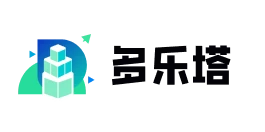行业案例专题巡检 · 宣教 · 招生 · 导览解决方案
按行业汇总二维码落地案例与方案:从业务痛点、流程设计到对应工具选择(文件/表单/微信活码/巡检等),并附可复用步骤与注意事项,帮助你快速套用到本行业。
微信官方工具与多乐塔生成小程序二维码方法详解
核心摘要
想要高效生成符合规范的小程序二维码?本文提供微信官方工具完整操作指南,涵盖微信公众平台登录、管理后台操作、二维码生成下载全流程,以及开发者工具预览二维码的具体步骤。详解小程序状态检测、参数设置技巧、多设备测试方法及安全注意事项,助您快速制作可追踪数据且合规的推广二维码,立即掌握专业生成方案与避坑要点。生成小程序二维码有微信官方工具,以下为你详细介绍:
一、使用微信官方工具
微信公众平台操作流程
登录平台:在浏览器中输入微信公众平台网址 “https://mp.weixin.qq.com”,使用小程序的管理员账号登录。若你不是管理员,需获取管理员授权才能进行后续操作 。
进入小程序管理后台:登录成功后,在页面左侧找到并点击 “小程序管理” 选项,进入对应小程序的管理后台 。
生成二维码:在小程序管理后台的左侧菜单中,点击 “开发” 选项,接着在展开的二级菜单里选择 “开发设置”。在 “开发设置” 页面中,能看到 “二维码” 相关选项,点击 “生成二维码” 按钮,系统会依据小程序当前的设置和状态,自动生成对应的小程序二维码 。生成后,你可选择下载二维码图片,下载格式一般为 PNG,方便后续在不同场景使用,如用于小程序推广海报、线下门店宣传物料等 。
微信开发者工具操作流程
下载安装工具:若尚未安装,前往微信官方开发者工具下载页面(https://developers.weixin.qq.com/miniprogram/dev/devtools/download.html ),根据自己的操作系统(Windows、Mac 等)选择对应的安装包进行下载和安装 。
登录并打开项目:安装完成后,打开微信开发者工具,使用微信扫码登录。登录成功后,点击 “打开项目”,在本地文件夹中找到要生成二维码的小程序项目文件,选中后点击 “打开” 。
生成预览二维码:在开发者工具界面中,点击右上角的 “预览” 按钮。此时,工具会对小程序进行编译,编译完成后会生成一个二维码。该二维码用于在手机端微信中预览小程序效果,方便开发者在发布前进行最后的检查和测试 。用手机微信扫描这个二维码,即可在手机上看到小程序在真机环境下的展示效果 。若你希望获取用于正式推广、长期使用的小程序二维码,还需在微信公众平台按照上述流程进行生成 。
三、温馨提示
小程序状态要求:使用微信官方工具生成二维码,需确保小程序已完成开发且处于可正常访问状态。若小程序尚未通过审核、存在严重错误或被封禁,生成的二维码可能无法正常使用,扫码后会出现错误提示 。
二维码用途与设置:如果希望生成的二维码用于特定活动推广、用户引流等场景,可在生成时设置相关参数,如统计扫码来源、限制扫码次数、设置扫码有效期等 。在微信公众平台生成二维码时,部分高级设置可能需要小程序具备一定权限或处于特定的账号类型;使用多乐塔二维码生成器,可在其设置页面中找到对应功能进行配置 。
测试扫码:完成二维码生成后,务必使用多种设备(不同品牌和型号的手机、平板电脑等)和不同版本的微信进行扫码测试 。检查扫码是否顺畅,能否快速跳转到目标小程序页面,以及跳转后的页面展示是否正常,有无样式错乱、功能无法使用等问题 。若发现问题,及时返回生成工具,检查设置或联系相关技术支持人员解决 。
二维码安全:避免使用来源不明或不可信的第三方工具生成小程序二维码,以防二维码被植入恶意代码、窃取用户信息等安全风险 。选择如多乐塔二维码这类正规、知名的第三方工具,并注意保护小程序的相关账号信息和授权操作安全 。
微信平台规则:生成和使用小程序二维码时,需严格遵守微信平台的相关规则和政策 。不得利用二维码进行违规导流、欺诈、传播不良信息等行为,否则小程序可能面临被限制功能、封禁等处罚,影响正常使用 。